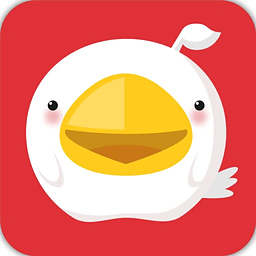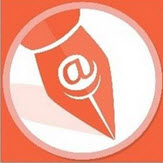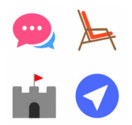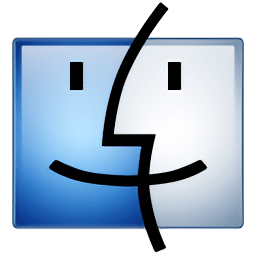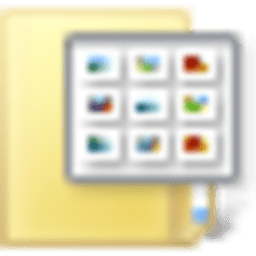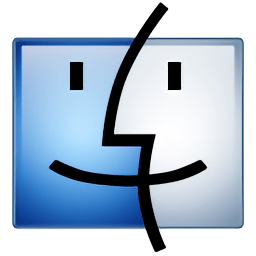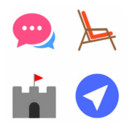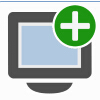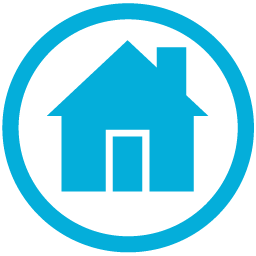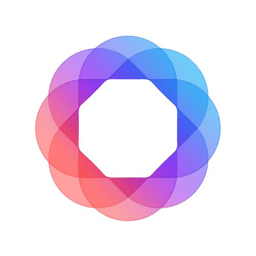免费版
免费版
- IconWorkshopPortable(图标制作转换工具)
- IconWorkshopPortable(图标制作转换工具)是一款Windows图标制作、提取、转换、管理和发布软件。此款为用户打造提供支持新的带Alpha通道图像(a.k.a.平滑透明度)的WindowsXP图标,有需要的用户欢迎下载使用体验!图标制作转换工
- 类型:图标工具 | 时间:2020-12-23
- 大小:43.55M
IconWorkshop Portable(图标制作转换工具)是一款Windows图标制作、提取、转换、管理和发布软件。此款为用户打造提供支持新的带 Alpha 通道图像(a.k.a. 平滑透明度)的 Windows XP 图标,有需要的用户欢迎下载使用体验!
图标制作转换工具功能
1.内置的浏览器可以用缩略图的形式浏览文件,在硬盘上查找包含图标的图像和文件;
2.内置的管理器帮助你有效的管理图标和图标库;
3.通过图像载入和查看器,仅需单击就可以从图像创建图标;
4.编译向导能帮助你用图标库创建可发布的安装软件包(如果需要还可以设激活代码);
5.IconWorkshop能读取从16x16单色到OS-X128x128alpha通道缩略图格式的Macintosh(R)图标,并能导入或导出Adobe(R)6.Photoshop(R)PSD格式和带透明Alpha通道的PNG和BMP图像。
7.其内置了不少滤镜(模糊、平滑、锐化、细节、等高线、浮雕等)和图像调整器(色调、饱和度、亮度、对比度等)以及8.其它工具(缩放尺寸、任意角度转动、翻转、XP阴影等);
9.增强的与Adobe(R)和Jasc(R)色彩文件相兼容的色板和调色板管理系统;还有自定义Windows(R)图标的功能等等。
IconWorkshop Portable图标制作转换工具介绍:
更新:优化了软件的启动速度,启动软件更加快速。全新的UI图标更新,适应最新Win8系统,非常给力。
Axialis IconWorkshop(以前的版本叫 AX-Icons)是一款功能强大的图标设计工具。
它被用来创建、提取、转换、管理和发布Windows(R)图标。
它支持新的带Alpha通道图像(a.k.a. 平滑透明度)的 Windows XP 图标。
其内置了不少滤镜(模糊、平滑、锐化、细节、等高线、浮雕等)和图像调整器(色调、饱和度、亮度、对比度等)以及其它工具(缩放尺寸、任意角度转动、翻转、XP 阴影等);增强的与 Adobe(R) 和 Jasc(R) 色彩文件相兼容的色板和调色板管理系统。
通过它,你能创建、导入和保存所有的Windows (R) 图标(ICO)和图标库(ICL)。
Axialis IconWorkshop 将许多的特殊功能完美的整合在一个工作区中。
IconWorkshop怎么用?
要想解决这个问题,事先需要了解何谓IconWorkshop。IconWorkshop是一款图标制作软件,它能够编辑、转换与保存图标,其最终目的是创建图标。所以带着这个答案,就跟随小编一起来看看IconWorkshop怎么用吧!
AxialisIconWorkshop的界面功能清晰明了,图标设计者可以新建图标项目。其内置的图标库含有丰富的图标素材可供选择。
当然图标设计者可以选择打开电脑中的文件新建图标,也可以利用库中的对象进行新建图标,另外还可利用绘制工具进行绘制新建图标。
通过对IconWorkshop的使用方法的相关介绍,相信不少图标设计爱好者大致上能了解IconWorkshop怎么用了吧!
除了创建新图标外,IconWorkshop还能进行Windows图标与Macintosh图标之间的转换(Ctrl+Shift+S即能瞬时转换)、图像与图标之间的转换。
相关阅读
图标是什么
图标是具有明确指代含义的计算机图形。其中桌面图标是软件标识,界面中的图标是功能标识。它源自于生活中的各种图形标识,是计算机应用图形化的重要组成部分。
图标是什么格式的
PNG
ICO
ICL
IP
怎么制作图标
图标制作步骤
新建文档,填充背景颜色为蓝色,(快捷键ALT+Delete)
使用圆角矩形工具绘制360 360图形出来,填充颜色为白色
使用矩形工具画出如图所示样子,填充颜色为黄色
首先画出圆角矩形,接着点击与形状区域相交之后使用矩形工具画出如图所示形状
以此类推画出相同形状,在使用自由变换命令(Ctrl+T)之后调整好位置
混合选项里添加斜面和浮雕,内阴影,投影,参数自定义
加入喜欢素材图案,图标绘制就完成了
以上就是11ba小编为大家带来的IconWorkshopPortable(图标制作转换工具)的详细介绍,喜欢就收藏一下吧!说不定会找到你要的惊喜╰(*°▽°*)╯~
相关教程
更多 - 李宗瑞事件中的予柔是谁 01.23
- 我们爱我们的民族这句名言的后续 01.21
- 微博热议:日娃是谁? 01.20
- SMASH!所佩戴的神秘手表品牌是什么? 01.07
- 冷轧钢与不锈钢的差异解析 12.03
猜你喜欢
相关专题
图标工具应用合集
图标工具软件是可以帮助大家更换图标的应用,用户可以让图标不再变的那么枯燥,放入自己的想法,让图标变的更加与众不同。11ba小编为大家带来最详细的图标工具应用合集,可以为大家第一时间更新应用软件,喜欢的朋友快来试试吧!
大力推荐
更多 -

- icons8图标软件(pichon)
- 图标工具 | 10.38M
- 2022-02-04 | icons8是一个资源丰富的图标素材工具,这里收入了众多的矢量图标,可以供用户自由使用。用户需要注意此版本为,部分图标需要联网下载,将无法提供。icons8免费版介绍icons8是一个帮助用户设计和下载图标的工具,软件收录了icons8网站上的所有
-

- apkresolve电脑版
- 图标工具 | 11.4M
- 2021-08-23 | apkresolve电脑版是一款操作简单的图标提取工具,用户们可以在apkresolve上对各种apk文件的图标进行自动提取,并且还能一键读取各种内部图片和数据,都是自动化操作,十分方便,今天11ba小编就为大家带来apkresolve最新版,一起来看看吧!
-

- apk图标提取工具
- 图标工具 | 9.67M
- 2021-08-23 | apk图标提取工具是一款可以轻松帮助用户提取apk文件的图标的软件工具,用户们只需要上传文件,apk图标提取工具绿色版就会自动提取png和jpg格式的图片,并且还可以提取各种系统图标,功能十分强大,今天11ba小编就为大家带来apk图标提取工具最新版,一起来看看吧!
-

- 软媒图标大师电脑版
- 图标工具 | 597.72KB
- 2021-08-23 | 软媒图标大师电脑版是一款功能强大的图标软件,用户们可下载安装软媒图标大师1.1.5.0之后就可以通过这款软件对各种应用软件的图标进行提取、格式转换或者修复,今天11ba小编就为大家带来软媒图标大师最新版,一起来看看吧!
-

- exe图标修改工具(reshacker)
- 图标工具 | 975.48KB
- 2021-08-23 | 最近小编发现很多玩家都想知道如何修改exe图标?exe图标修改软件就是一款可以帮助用户直接更换exe软件的图标的工具,用户们可以通过这款exe图标修改工具(reshacker)v3.5来对文件图标进行更换,并且不会影响文件的正常使用,今天11ba小编就就为大家带来exe图标修改工具(reshacker)中文版,一起来看看吧!
-

- 至强图标制作大师最新版
- 图标工具 | 878.52KB
- 2021-08-23 | 至强图标制作大师电脑版是一款十分好用的有着海量图标素材的软件,用户们可以在至强图标制作大师最新版随时随地提取电脑中各种应用程序或者文件的图标,一键操作十分方便,还能自己进行制作或者修改。今天11ba小编就为大家带来至强图标制作大师免费版,一起来看看吧!
-
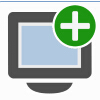
- iconworkshop portable(图标制作转换工具)
- 图标工具 | 41.21M
- 2021-08-23 | IconWorkshopportable(图标制作转换工具)是一款可以让用户自行进行图标设计和制作的软件,用户们可以在Axialis IconWorkshop中找到各种制作图标的免费工具,并且能自由进行编辑和创作,操作比较简单,新手也很容易上手,今天11ba小编就为大家带来Axialis IconWorkshopV6.8.0.0绿色版,一起来看看吧!
-
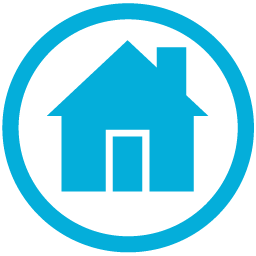
- oem logo stamper(图标制作软件)
- 图标工具 | 578.72KB
- 2021-08-23 | oemlogostamper(图标制作软件)是一款专门为各种厂商企业开发的图标制作软件,用户们可以使用这款软件满足对于图标设计的需求,并且还可以自行调整尺寸和logo的设计细节,能在图片中加入各种文字,今天11ba小编就为大家带来oem logo stamper(图标制作软件)绿色版,一起来看看吧!
-
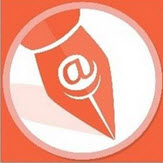
- icon stamper(图标生成插件)
- 图标工具 | 129.72KB
- 2021-08-23 | iconstamper(图标生成插件)是一款可以智能帮助用户生成图标的插件工具,用户们可以通过这款icon stamper一键生成各种尺寸的IOS图标,不需要自己手动调整,十分方便,并且还可以批量导出,今天11ba小编就为大家带来icon stamper(图标生成插件)免费版,一起来看看吧!
-
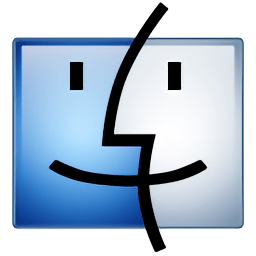
- free logo maker徽标制作器free logo maker
- 图标工具 | 33.27M
- 2021-08-23 | freelogomaker最新版可以帮助用户们以很快地速度完成很多logo和图标的制作,在这款free logo maker徽标制作器中可以找到很多免费的图标素材或者模板,十分适合需要快速制作logo的用户使用,并且里面的工具都是免费的。今天11ba小编就为大家带来free logo maker徽标制作器最新版,一起来看看吧!
-

- apkicon软件(apk图标提取器)
- 图标工具 | 57.74M
- 2021-08-23 | 一些网友不知道apk图标提取器是干什么的?apkicon绿色版是一款体积小,但是操作简单功能强大的安卓文件的图标提取软件工具,用户们可以通过这款apkicon v1.0来对不同类型的安卓文件进行图标的提取,并且还能自定义画质和尺寸大小,进行保存,今天11ba小编就为大家带来apkicon软件(apk图标提取器)官网版,一起来看看吧!
-
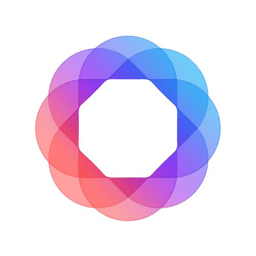
- junior icon editor电脑版
- 图标工具 | 9.93M
- 2021-08-23 | junioriconeditor免费版是一款热门的图标编辑软件工具,用户们可以轻松使用junior icon editor中文版来自己制作各种ico图标,下载安装起来十分方便,并且有海量实用工具可以使用,都是免费的,今天11ba小编就为大家带来图标编辑器junior icon editor最新版,一起来看看吧!
-
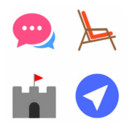
- 应用商店app系列图标高清版
- 图标工具 | 456.44KB
- 2021-08-23 | 应用商店app图标大全高清版是一款十分好用的桌面图标软件,这款应用商店app系列图标绿色版中有海量高清的生活相关的各种图标,每个图标的画质都很好,并且更换起来也很方便,今天11ba小编就为大家带来应用商店app系列图标官方版,一起来看看吧!
-
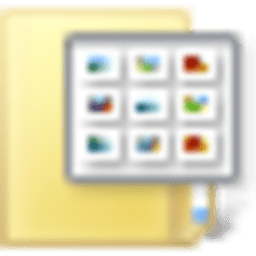
- icon explorer电脑版
- 图标工具 | 1022.44KB
- 2021-08-23 | iconexplorer电脑版是一款功能强大的图标管理和提取软件工具,用户们可以使用MiTeC Icon Explorer 4.3.1.268来对自己点闹钟所有的图标进行一个搜索和提取,并且进行划分和整理,这款MiTeC Icon Explorer绿色版支持多种格式的图标文件,十分方便,今天11ba小编就为大家带来icon explorer v4.2,一起来看看吧!
-

- 免费图标工具(Free ICON TOOL)
- 图标工具 | 5.15M
- 2021-08-23 | 小编最近发现很多网友都在找免费图标的软件有哪些?FreeICON TOOL是一款实用的免费图标制作软件,用户们有时候想把一些图片制作成图标,却发现尺寸不符合图标的要求,那么免费图标工具v2.1.5就可以帮你一键批量处理这些图片,变成图标,今天11ba小编就为大家带来免费图标工具(Free ICON TOOL)免费版,一起来看看吧!